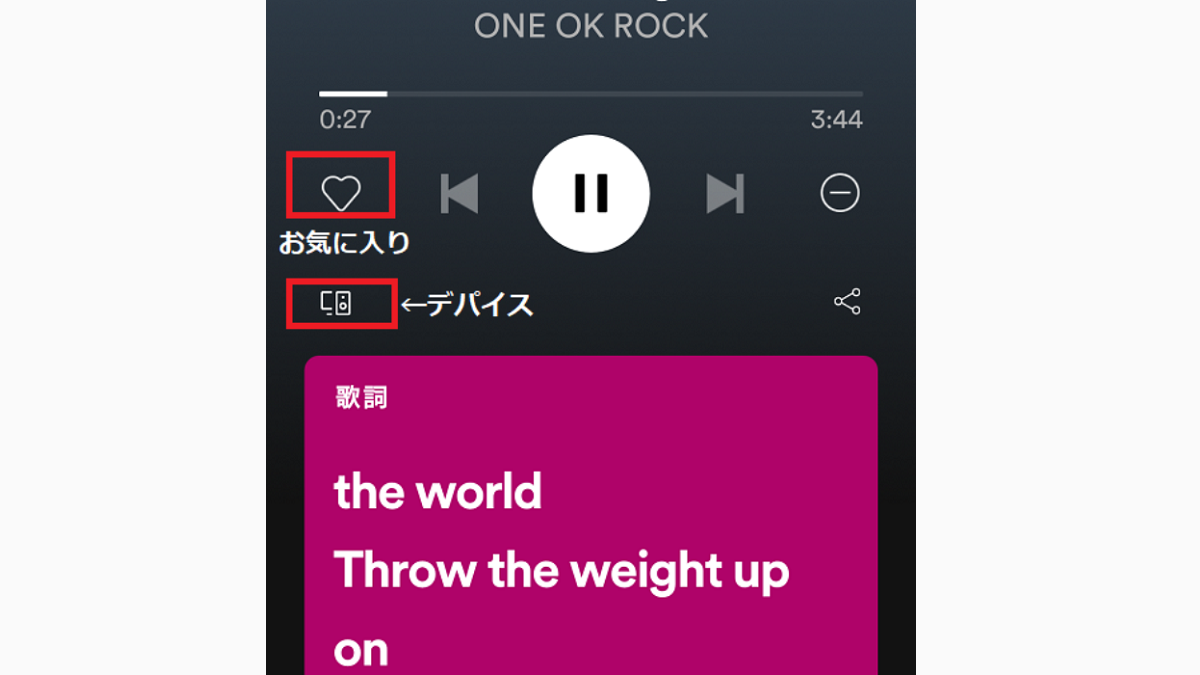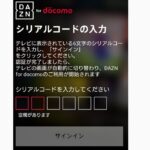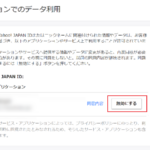Spotify(スポティファイ)の月額料金(費用)
- Spotify Free
- Spotify Premium 980円/月
- 学割プラン 480円/月
- ファミリープラン 1480円/月
※2019年5月現在の月額費用です。
Spotify Free(無料)とPremium(有料)の違い一覧
| Spotify | Free | Free | Premium |
| スマホ | PC/タブレット | ー | |
| 4000万曲以上 | 聴き放題 | 15時間/月 | 聴き放題 |
| シャッフル再生 | 〇 | 〇 | 〇 |
| スキップ | 6回/時 | 〇 | 〇 |
| オンデマンド再生 | ✖ | 〇 | 〇 |
| バックグランド再生 | 〇 | 〇 | 〇 |
| オフライン再生 | ✖ | ✖ | 〇 |
| 広告による中断 | あり | あり | なし |
| 音質 | 24~160kbit/秒 | 24~160kbit/秒 | 24 ~320kbit/秒 |
| ポッドキャスト | 〇 | 〇 | 〇 |
| オーディオブック | 〇 | 〇 | 〇 |
| アラーム音 | 〇 | 〇 | 〇 |
iPhoneやスマートフォンでSpotify Free 無料でここまで使える
- 4000万曲以上を聴き放題(iPhone/スマホ)
- 歌詞が表示される
- ポッドキャスト・オーディオブックを聴ける
- Google時計のアラーム音に設定できる
Premium(有料)と同じく、4000万曲以上の曲を聴き放題です。Free(無料)でもポッドキャストを聴くことができます。Premium(有料)の場合はオフラインでも聴くことができます。
Free(無料)の場合は広告が入り、iPhoneやスマートフォンで再生できるのはシャッフル再生のみです。
アプリGoogle時計のアラーム音をSpotifyに設定できます。
Spotify Freeの聴き方 iPhoneやスマートフォンの場合
例 Aimerの曲を選びます。(画像を参照)
- Aimerを検索する
- 曲を選ぶ
- シャッフル再生する
- シャッフル再生でAimerのカタオモイが聴ける
- シャッフル再生なので様々な曲が流れる
- 飛ばしたい曲はスキップする
- 今後再生して欲しくない場合は̠⊖をタップ
Free(無料)の場合、選べるのはシャッフル再生かプレイリストに追加するかです。オンデマンドで特定の曲を再生することはできません、
シャッフル再生で流れる曲は、選んだ曲とそれに似たおすすめの曲です。スキップは6回/時間までです。
例 Aimer で検索した場合
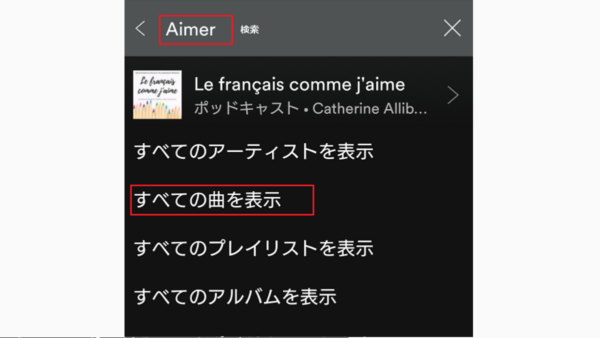
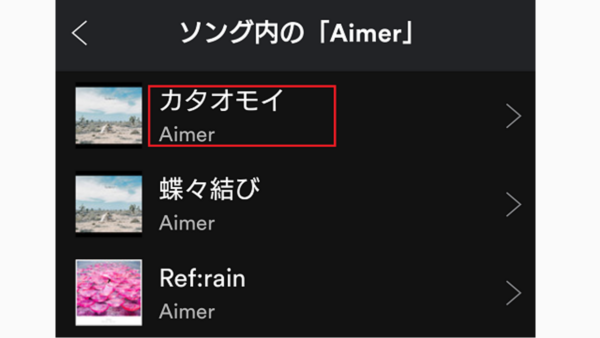
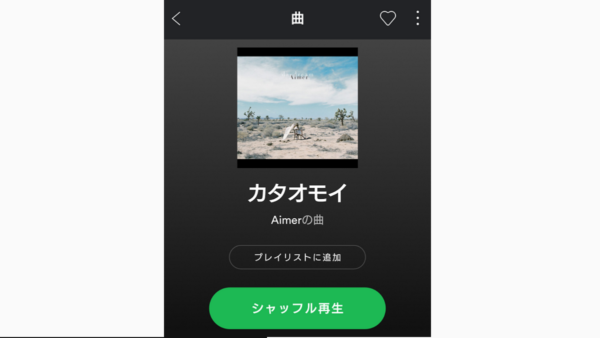
オンデマンド再生はできません。
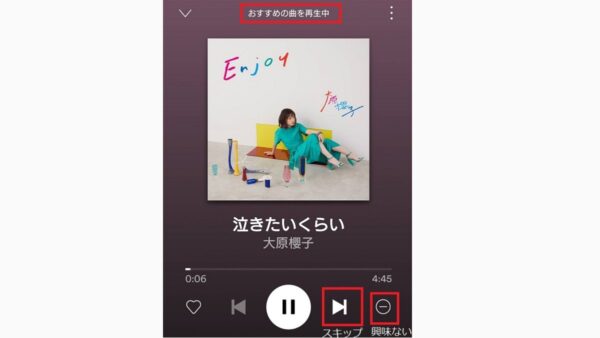
選んだ曲(カタオモイ)が再生された後に、おすすめの曲が再生されました。シャッフル再生なので、すぐに選んだ曲(カタオモイ)が再生されない場合もあります。
スキップ
おすすめの曲をスキップしたい場合はスキップできます。iPhoneやスマートフォンでFreeを利用している場合は6回/時間までスキップできます。
スキップには制限がありますが、曲を早送りできます。
今後再生しない曲
興味ない場合は⊖をタップします。
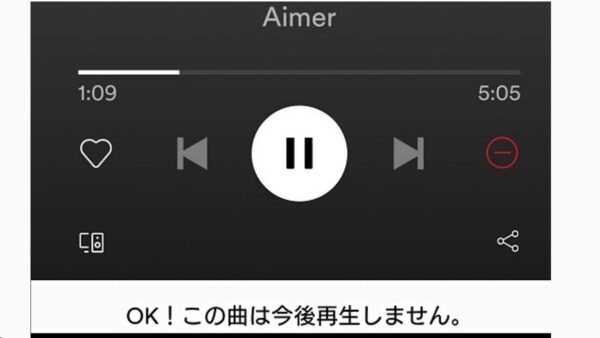
お気に入り♡にする
♡(お気に入り)をタップすると、My Libraryに保存できます。 My Libtaryのプレイリスト「お気に入りに」に保存されます。
広告について
曲間に広告が流れます。1つの広告を見ると30分間広告なしで聴けます。
Spotiify で聴けない曲と聴ける曲
Spotifyでは4000万曲以上が聴けるとされていますが、どのくらいの曲が聴けるのでしょうか?2019年5月20日付けのbillboard JAPAN のトップ10の中の曲です。
| Dark Knight/ONE N’ ONLY | 〇 |
| マリーゴールド/あいみょん | 〇 |
| Lemon/米津玄師 | ✖ |
| ハルノヒ/あいみょん | 〇 |
| 白日/King Gnu | 〇 |
| FANCY/TWICE | 〇 |
| Remember Me/MAN WITH A MISSION | 〇 |
| Pretender/Official 髭男 dism | 〇 |
| Boy With Luv (feat.Haisey)/BTS | 〇 |
| Wasted Nights/ONE OK ROCK | 〇 |
この中では米津玄師のLemonだけが聴くことができません。因みに米津玄師の曲は配信されていません。また、聴けるミュージシャンでも配信されていない曲もあります。
人気のミュージシャンでSpotiify で配信されているミュージシャン 配信されてないミュージシャン
| back number | 〇 |
| ASIAN KUNG-FU GENERATION | 〇 |
| Aimer | 〇 |
| ゲスの極み乙女。 | 〇 |
| SEKAI NO OWARI | 〇 |
| 家入レオ | 〇 |
| Mrs. GREEN APPLE | 〇 |
| King & Prince | ✖ |
| 星野源 | ✖ |
| BUMP OF CHICKEN | ✖ |
| B’z | ✖ |
| 安室奈美恵 | ✖ |
嵐、King & Princeなどジャニーズの曲はSpotifyでは配信されていません。
iPhoneやスマートフォン のSpotify Free(無料)でできないこと
- オンデマンド再生
- 曲のスキップに制限がある 6回/時間
- オフライン再生
Spotify Free(無料)をiPhoneやスマートフォンで利用する場合は、シャッフル再生のみです。シャッフル再生にすると、聴きたくない曲が選ばれます。その場合はスキップまたは⊖をタップします。
Spotify Free(無料)をiPhoneやスマートフォンで利用する場合はスキップの回数制限があります。また、聴きたい曲をダウンロードしておいて、オフラインで聴くことはできません。
Spotifyのオンデマンド再生
Spotify Free(無料)の場合、iPhoneやスマートフォンで再生できるのはシャッフル再生のみです。特定の曲をストリーミング再生できません。
聴きたい曲を検索して、その曲を聴くことをオンデマンド再生といいます。Spotify Free(無料)は聴きたい曲を検索してシャッフル再生で聴くことができます。シャッフル再生は検索した曲も含めおすすめの曲が流れます。
PC・タブレットのSpotify Free(無料)でできないこと
- 聴き放題ではない。月15時間の制限がある
- オフライン再生
PC・タブレットを利用する場合は、 Spotify Free(無料 )でもオンデマンド再生ができ、スキップの制限はありませんが、聴き放題ではありません。しかし、月15時間という制限があります。
Spotify Free(無料)の場合、聴きたい曲をダウンロードしておいて、オフラインで聴くことはできません。
Spotifyをデパイスに接続する
スピーカー、カーオーディオなど他のデパイスに接続して聴くことができます。同じ WiFiネットワークに接続しているか、Bluetooth対応のデパイスであることが条件です。
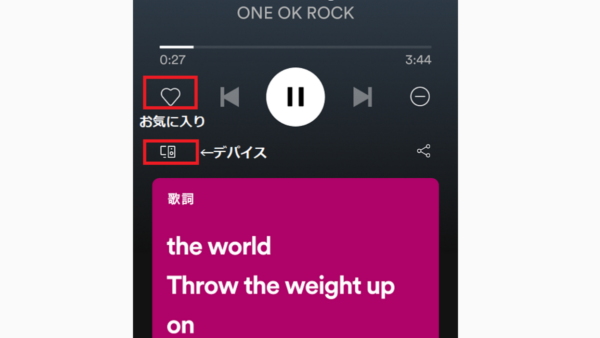
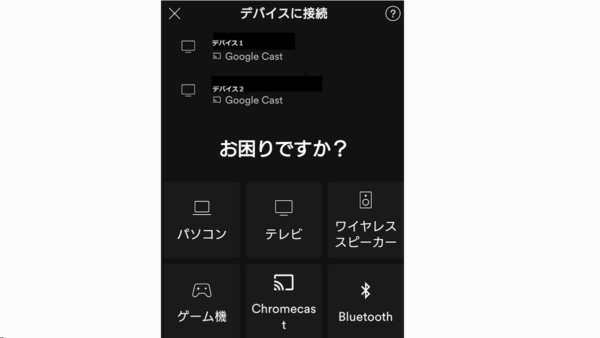
Spotify のポッドキャスト
ポットキャストとは音声配信です。何千もの番組が配信されています。ポッドキャストはFree(無料)でも聴けますが、ダウンロードしてオフラインで聴けるのはPremiun(有料)だけです。
Spotifyのポッドキャストの聴き方
- Search をタップする
- すべてのジャンルからポッドキャストを選ぶ
- 好きな番組を選び再生する
Spotifyをアラーム音に設定する手順
Free(無料)でも、アプリGoogle時計で設定できます。
- Google時計をタップ
- アラームタブを開く
- ベルをタップし。Spotifyを選ぶ
- 接続
- アラームに設定する音楽にチェックを入れる
- ←で戻る
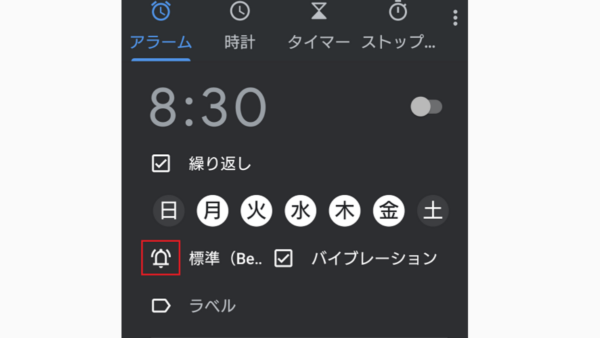
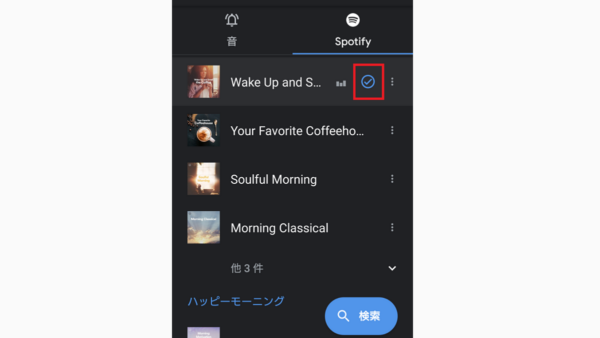
アカウントの設定について注意すること
- ユーザー名の変更はできない
- トライアル期間終了後は自動契約となる
ユーザー名を変更する場合は新しいアカウントを作らなければなりません。学割で利用している場合は新しいアカウントには学割が適用されない場合もあるので注意が必要です。
学割プランの利用中に新しいアカウントを作成する場合。学割の登録日から 12 ヶ月間は新しいアカウントに学割を適用することができません。
トライアル期間終了後は自動契約
Premiumプランのトライアルに登録した場合、トライアル終了後には自動でPremiumプランに契約となります。
トライアルに登録すると、トライアル期間終了後は自動的にプレミアムを通常価格でご利用いただくことになります。プレミアムの継続をご希望でない場合は、トライアル期間中にいつでも解約できます。
Spotify 解約方法
いつでもPremiumプランを解約することができます。Premiumを解約後はFreeプランとなります。PremiumからFreeプランとなる日付はアカウント情報で確認できます。
- アカウント情報ページへ、ログインする
- 左側の項目より定期購入をクリック
- 変更もしくはキャンセルをクリック
- プレミアムをキャンセルをクリック
ストレージ
デバイス本体に 1GB 以上の空き容量を確保することをおすすめします。
次の2つのために1GB以上のストレージがあった方が良いです。
- キャッシュ
- オフライン再生のための音楽のダウンロード(有料のみ)
キャッシュはストリーミングのために一時的に音楽を保存することで、音楽がすぐに再生され、途切れることなく再生できます。
キャッシュの削除
Androidの場合
- 右下のHomeをタップ
- 左上の設定をタップ
- キャッシュの削除をタップする
iPhoneの場合
- アプリを再インストールすることでキャッシュは削除される
音楽データの保存先の変更
Androidの場合
SDカードに保存先の変更ができます。SDカードは1GB以上の空き容量があることを確認します。
- 右下のHomeをタップ
- 左上の設定をタップ
- その他をタップ
- ストレージをタップ
- 保存する場所を選択しOK
SDカードへの転送は数分かかることがあります。
Spotify の動画「canvas(キャンパス)」